
很少有事情像在你的电脑或Android设备上积累了相当可观的音乐收藏,结果却因为意外被删除那样令人沮丧。如果一些曲目是个人的或者在像Spotify或iTunes这样的流行流媒体平台上找不到,那就尤其麻烦了。
但是现在还不用开始恐慌。有几种方法你可以尝试,这些方法可能帮助你在Windows或Android设备上恢复已删除的音乐文件。只需要按照下面的指南操作,你很快就能找回你喜欢的曲调。
目录
如何在Windows上恢复丢失的音乐文件
在许多情况下,数据恢复软件是恢复已删除音乐文件的唯一方法。但是也有其他方法可能能够找回你丢失的曲调。你可以尝试在Windows回收站中搜索,或尝试从之前创建的备份中恢复数据。以下是你需要遵循的步骤。
方法1:使用数据恢复软件
在Windows电脑上恢复意外删除的音乐文件最全面的方法之一是使用一流的数据恢复程序。Disk Drill 在恢复音乐文件方面特别有效,这要归功于它几乎能兼容任何种类的音频格式。
它还支持广泛的存储设备,包括硬盘驱动器和SSD到存储卡和USB存储器。此外,该应用程序提供出色的恢复率,易用的用户界面,快速扫描,以及允许您恢复多达500MB音乐的免费试用版。以下是您如何在Windows电脑上恢复已删除的音乐文件:
- 首先,从官方Cleverfiles网站下载 Disk Drill。
- 然后,运行下载的设置文件并按照安装向导操作,直到成功完成。
- 启动Disk Drill应用程序并选择您的已删除音乐文件最后所在的存储设备。如果您希望从智能手机SD卡中恢复音乐,您可以使用内存卡读卡器将卡连接到计算机,它应该会显示在可用存储介质列表中。一旦决定好,点击“搜索丢失的数据”按钮继续。
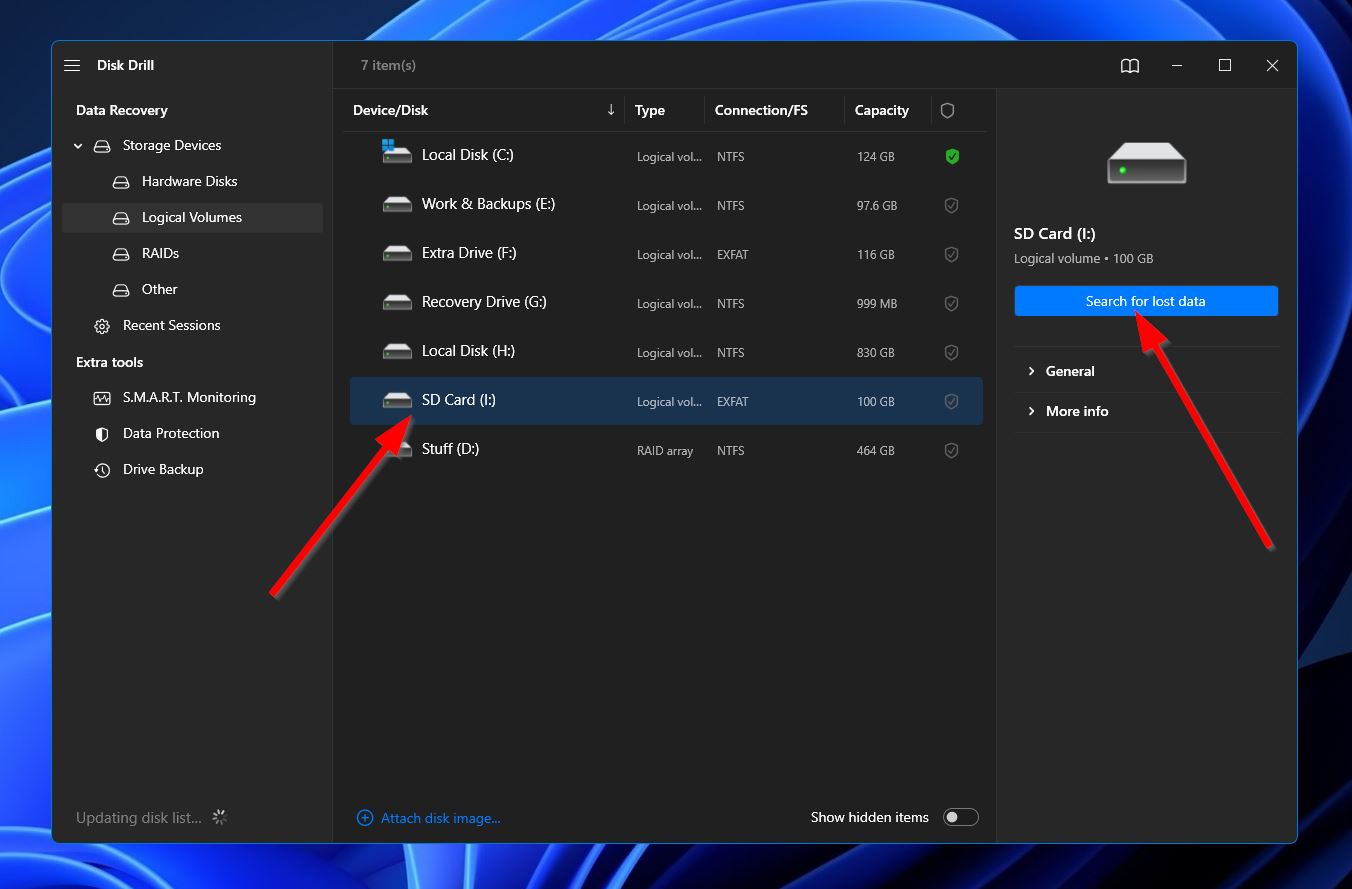
- 该程序将开始扫描您选择的存储设备,以发现它可以恢复的任何文件。如果您想实时查看结果,可以点击右上角的“查看发现的项目”按钮,一边扫描一边导航到结果屏幕。或者,您也可以等扫描结束并点击同一个按钮以查看完整结果。
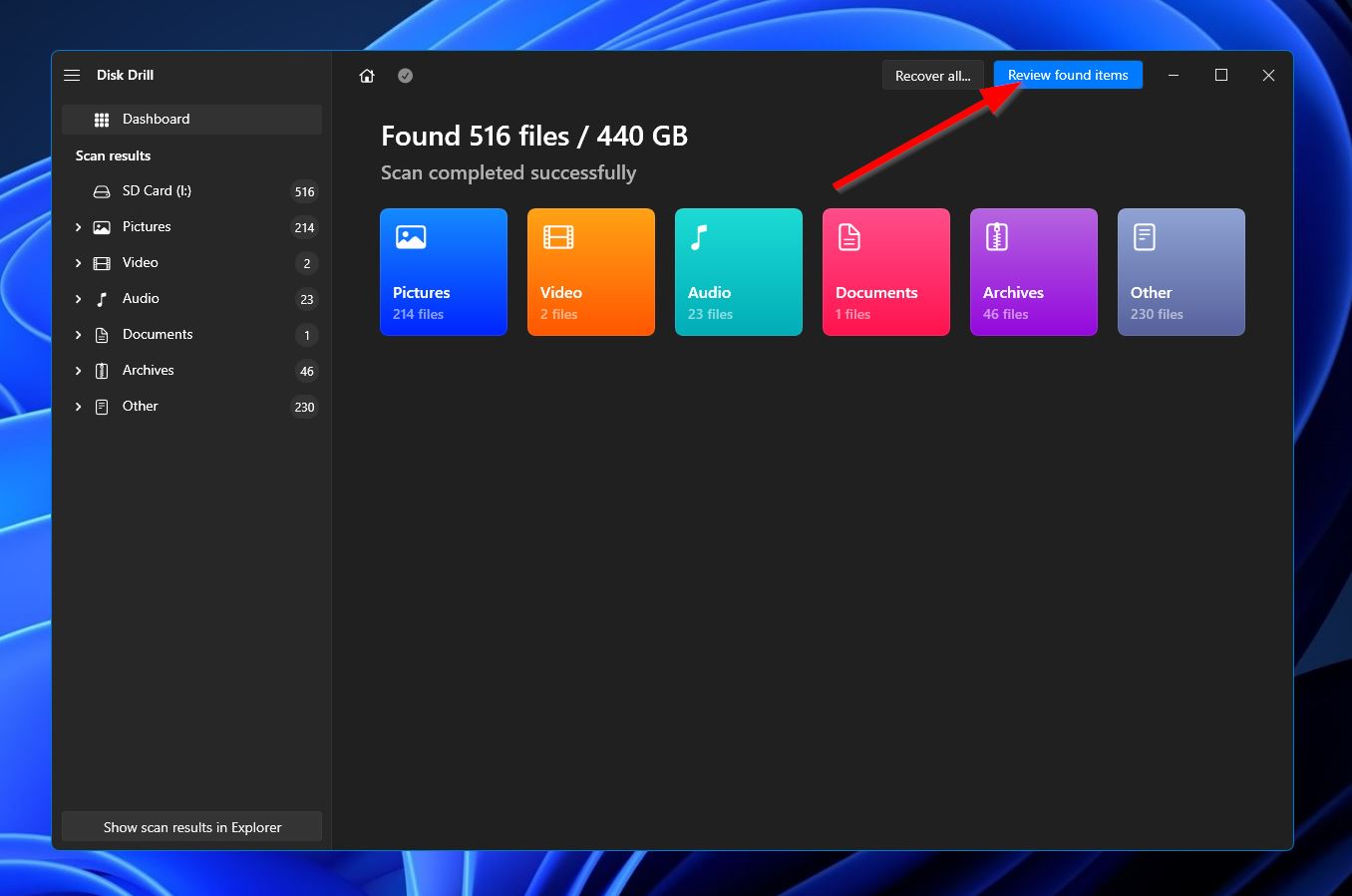
- 在结果页面,您可以使用左侧面板上的“音乐”过滤器来缩小发现的文件。您也可以使用右上角的搜索功能来查找特定的文件名或音频格式。当您找到想检索的文件时,通过标记文件名旁边的复选框选择它们。然后,点击“恢复”按钮进行下一步。
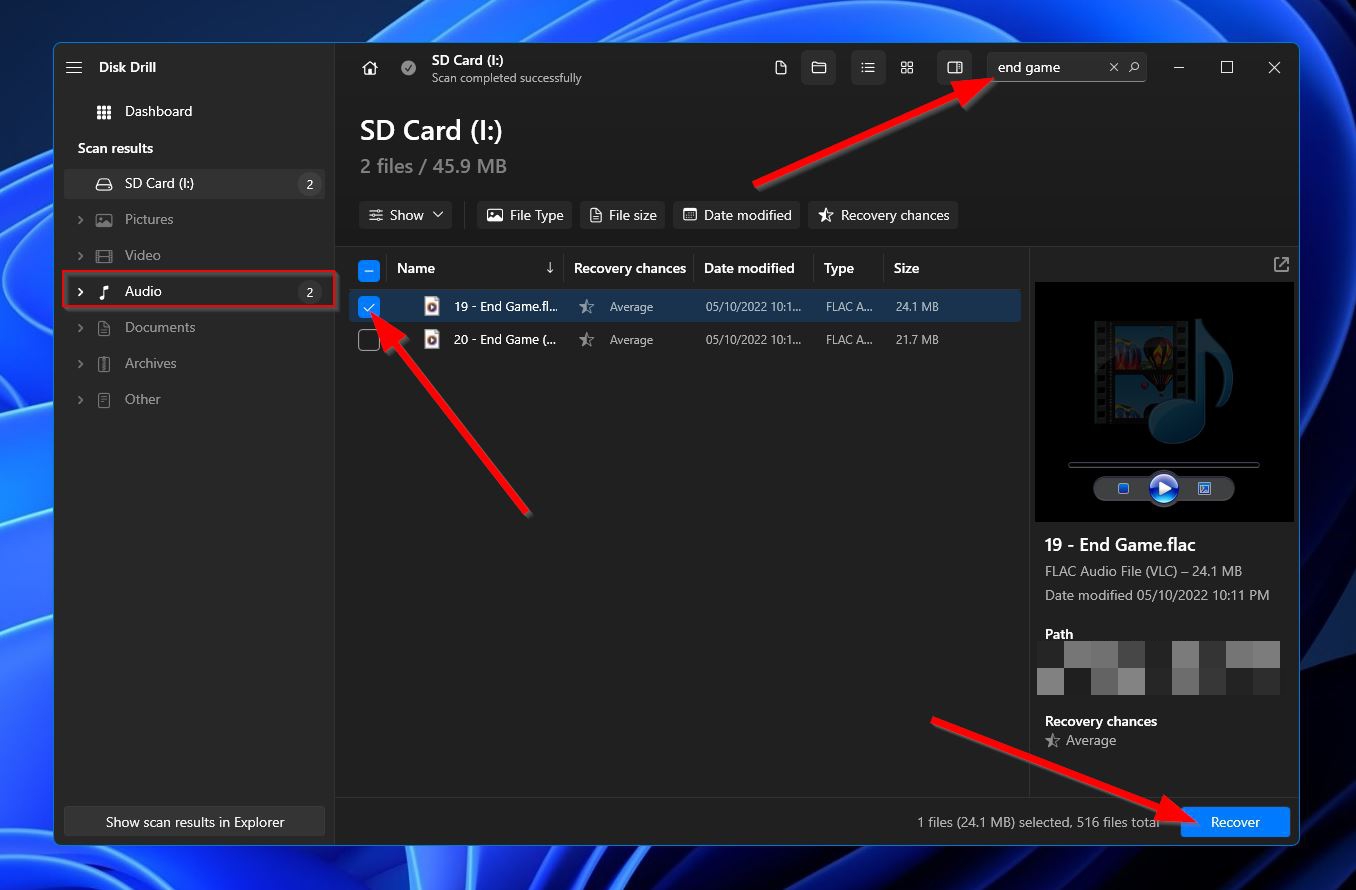
- 屏幕上应该会出现一个小窗口,在这里您需要选择恢复的音乐文件的存储位置。请记住,您需要选择一个不同于您当前正在恢复的存储设备。当您准备好时,点击“下一步”按钮。
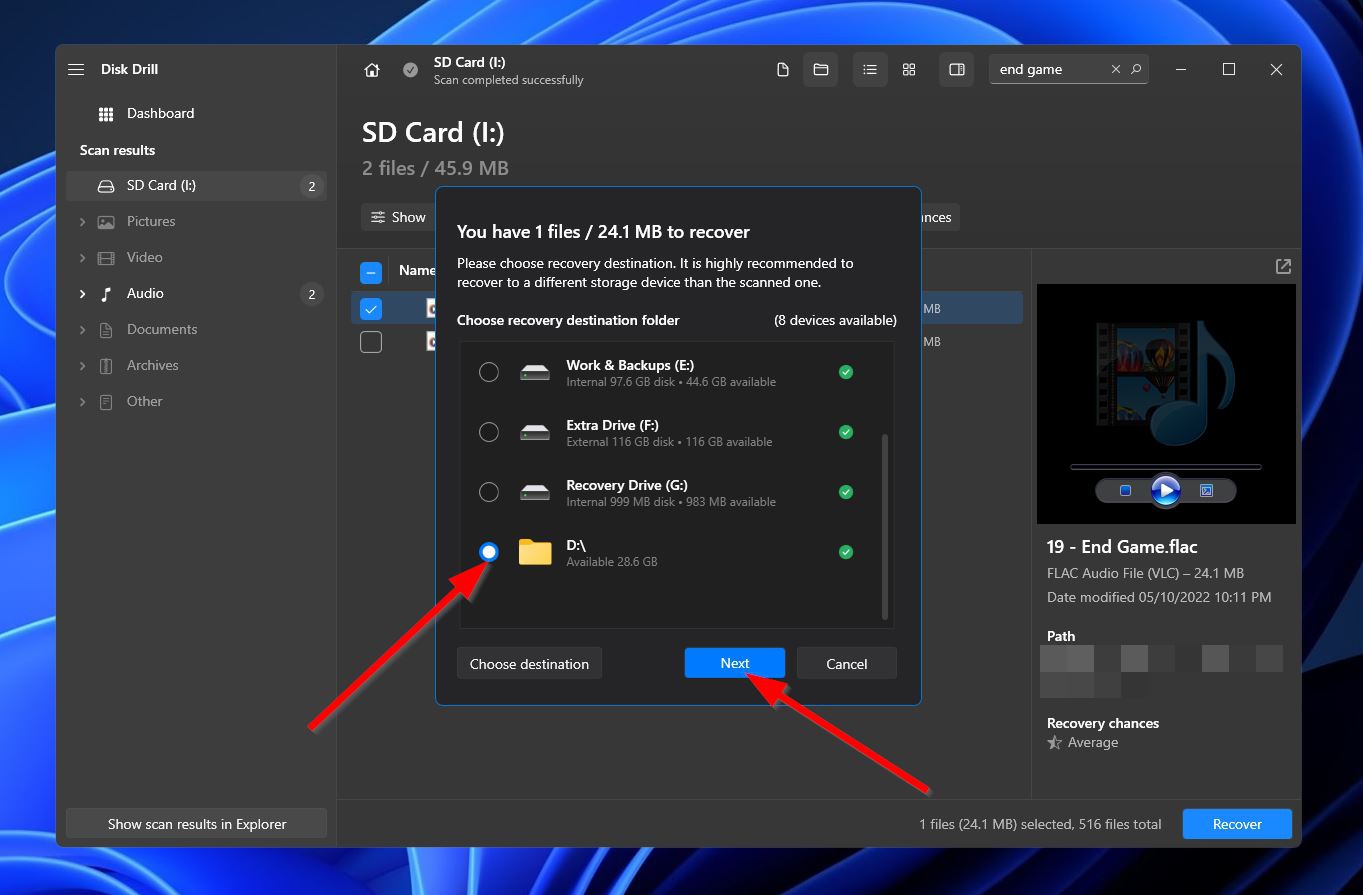
- Disk Drill现在将尝试恢复您选择的音乐文件。一旦过程完成,您将看到“在资源管理器中显示恢复的数据”按钮。点击它将打开包含您恢复的音乐文件的文件夹。
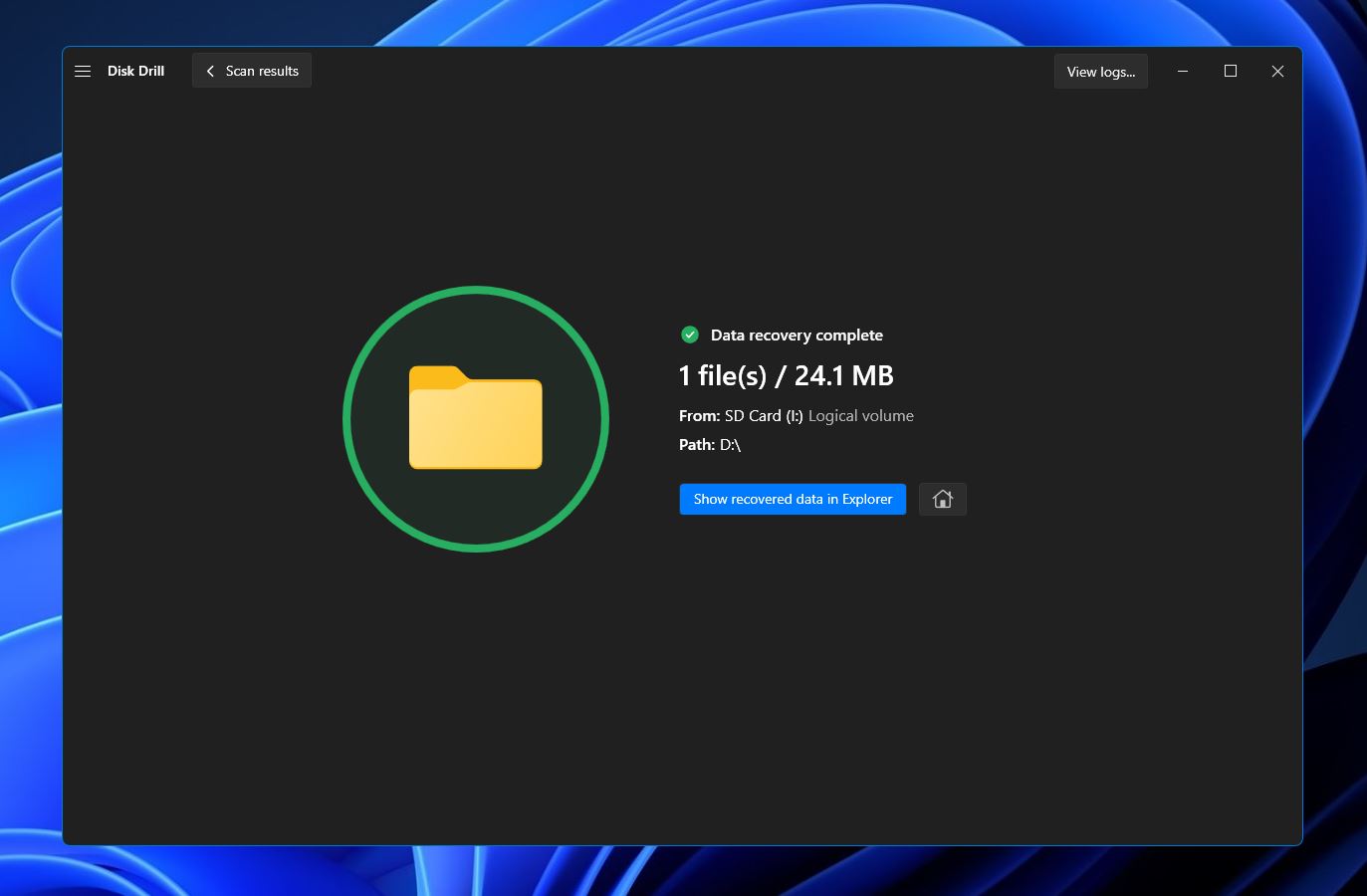
方法2:从回收站恢复音乐文件
- 通过双击其图标打开回收站。

- 从已删除项目的列表中找到你想要恢复的文件。
- 右键点击你选中的项目,选择还原选项。这会将已删除的项目恢复到计算机上的原始位置。
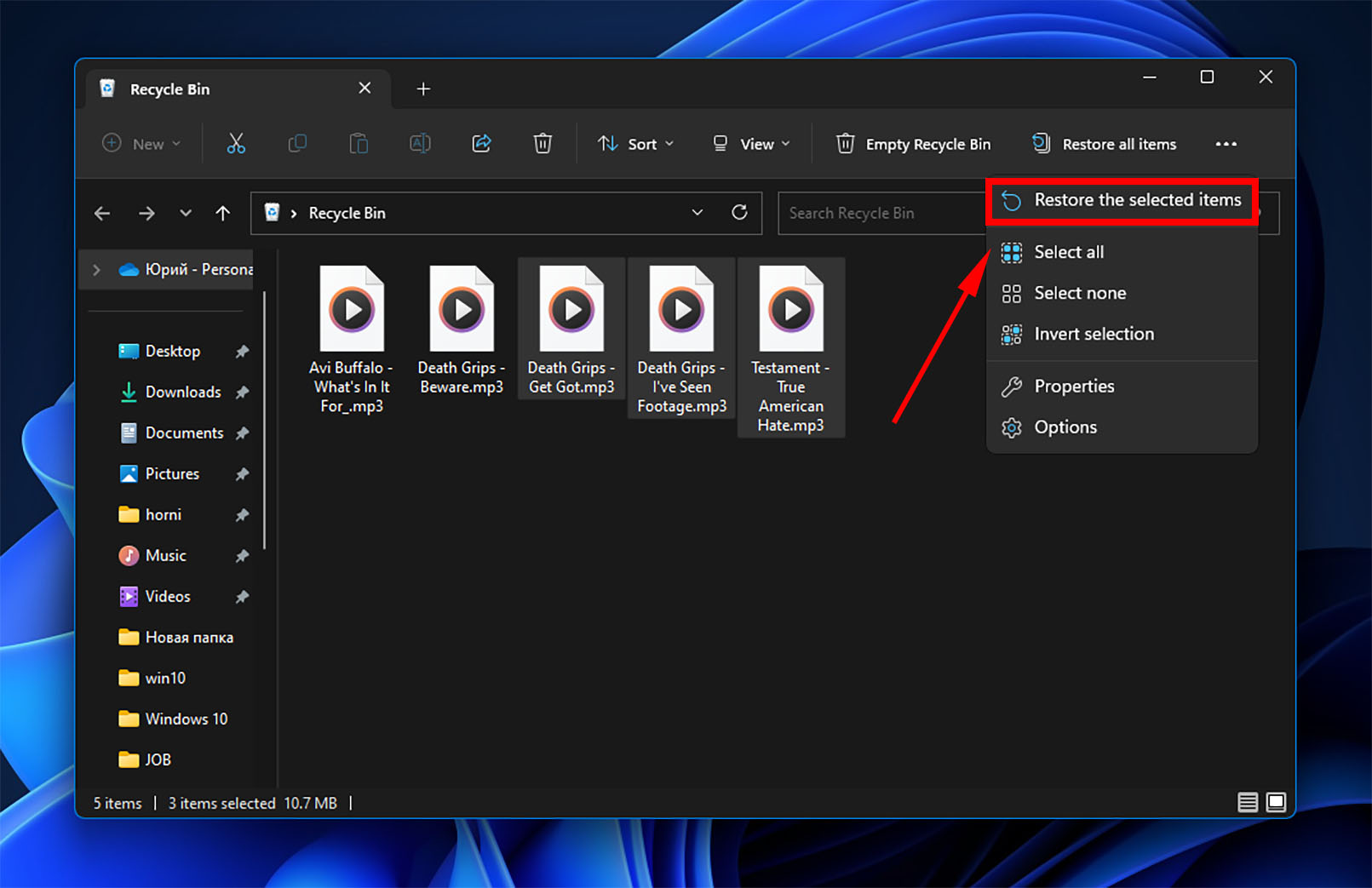
方法3:从备份介质中恢复音频文件
根据您所使用的特定备份和恢复解决方案,恢复文件的方法可能会有一些细微差别。以下是从备份中恢复数据的一般步骤。
- 找到含有备份的存储介质,并将其连接到你的计算机。你也可能使用云服务提供商来备份数据,这种情况下你需要建立与指定云存储的连接。
- 启动备份和恢复程序,并使用它来搜索你想要恢复的文件的备份。
- 使用恢复应用程序将找到的文件检索到你的计算机或设备上。
如果这些文件是最近创建的,比如在音乐会或现场表演中,你可能还没有时间去备份它们。如果没有备份,那条路就走不通了。因此,强烈建议你经常备份数据。
方法 4: 使用Windows文件历史恢复已删除的音乐
从Windows 8.1开始,Windows操作系统都带有一个内置功能叫做文件历史记录。本质上,它会定期备份你文件的不同版本,以便在数据丢失时可以恢复。然而,文件历史记录确实有一些缺点。
该功能需要在数据丢失之前启用,以便用于恢复。它也只为特定位置创建备份,并且需要另一个存储设备才能使该功能正常工作。以下是使用文件历史记录恢复已删除音乐文件的操作指南:
- 在任务栏的搜索功能中输入“文件历史记录”,并从结果列表中选择“文件历史记录”。
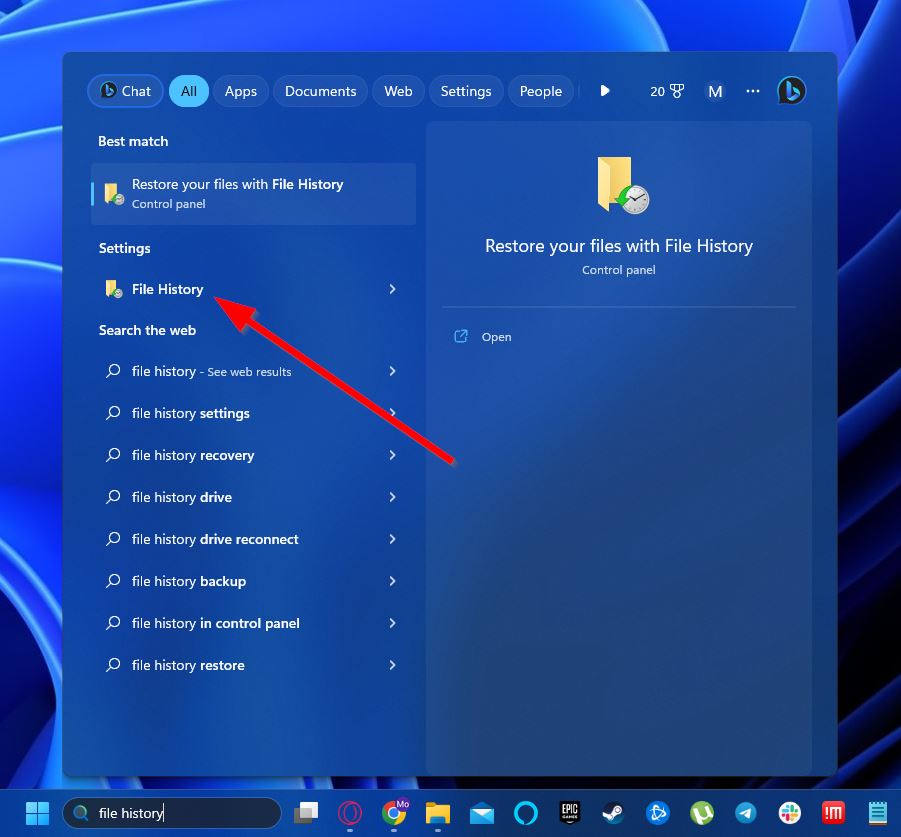
- 导航到你的已删除音乐文件最后所在的文件夹。你也可以使用窗口底部附近的箭头按钮来循环浏览可用的不同版本。一旦你找到要恢复的曲目,高亮显示它们,然后点击页面底部的圆形绿色箭头按钮。这将会将音乐文件恢复到文件历史记录所显示的同一文件夹中。

如何从安卓手机恢复已删除的音频文件
Android 智能手机作为便携式音乐播放器非常出色,因为它们支持广泛的音频文件格式,并且通常配有一个microSD 卡插槽,让你可以随时随地携带你整个音乐收藏。
使用Android智能手机作为便携式音乐播放器只有一个问题:数据丢失的风险增加。为什么?因为你会使用Android智能手机来做各种不同的事情,从电话和短信到电子邮件和网页浏览,再到玩游戏和观看Netflix。
所有这些操作都可能导致重要音乐文件的意外删除。好消息是,在Android上仍然可以恢复已删除的音频文件。
方法1:使用安卓数据恢复软件
您可以通过使用USB线直接将安卓手机连接到Mac电脑,并使用Disk Drill for Mac作为您的安卓音频恢复解决方案,恢复任何丢失的文件。
以下是使用Disk Drill for Mac从Android设备中恢复已删除音频文件的方法:
- 将您的安卓设备连接至 Mac。确保打开了 USB 调试。
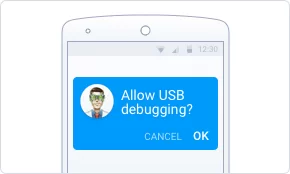
- 下载 Mac 版 Disk Drill 并安装。
- 启动 Disk Drill 并允许其访问您的安卓设备。
- 扫描您的安卓设备。
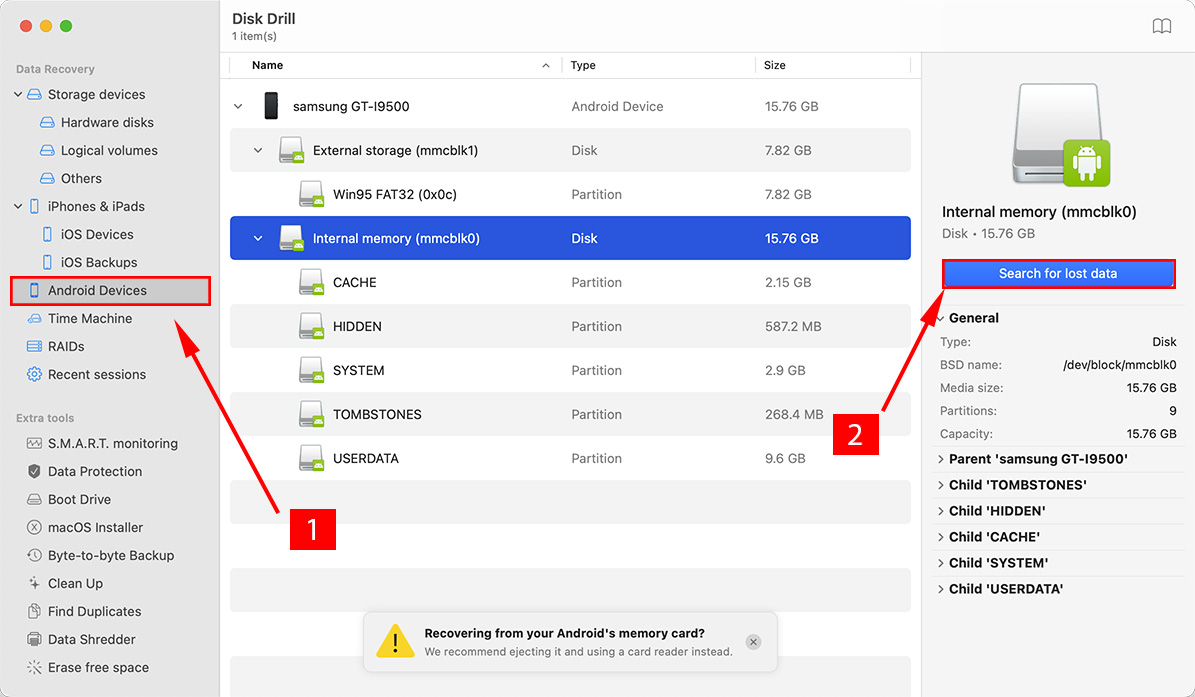
- 选择您想要恢复的文件,并选择一个安全的恢复位置。
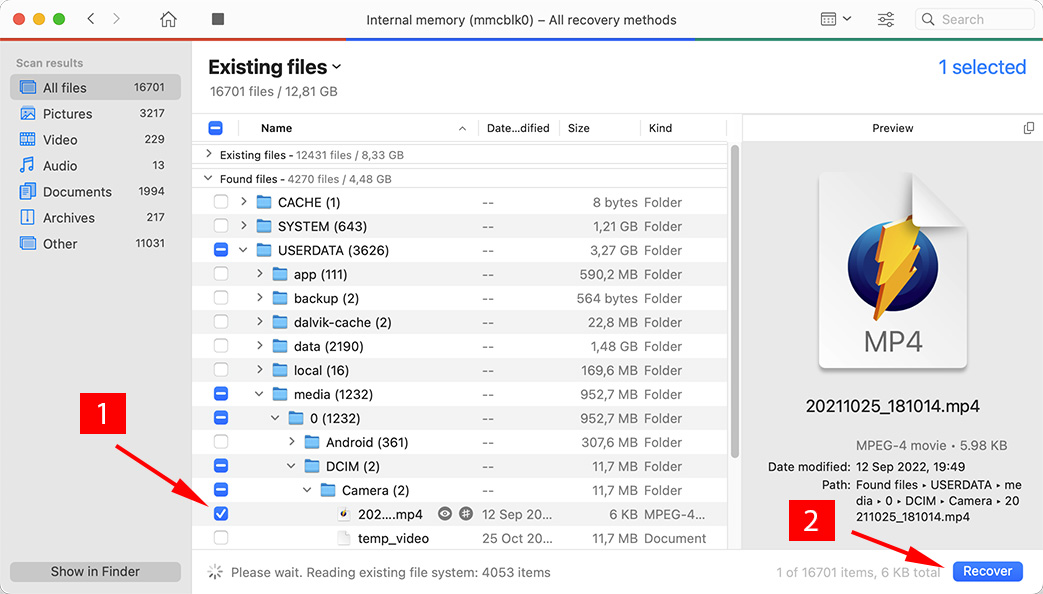
请记住,只有在您的安卓设备获得root权限的情况下,才可能直接从内部存储器中恢复丢失的音频文件。要了解更多关于rooting以及与之相关的风险,我们推荐您阅读这篇关于该主题的综合文章。
方法2:无需Root权限从安卓设备中恢复已删除的音乐
与Windows机器类似,有很多数据恢复应用程序可用,允许你从Android手机恢复音乐文件。我们推荐使用Tenorshare UltData应用程序,因为它不要求你对设备进行root就能恢复文件,不像其一些竞争对手。
缺点是试用版只能扫描您的设备以寻找可恢复的音乐文件。如果您想要检索它们,您将需要购买订阅。按照以下步骤使用Tenorshare从安卓设备中恢复已删除的音乐:
- 从Tenoshare网站下载 UltData安卓应用并安装到你的电脑上。
- 启动UltData并选择“恢复丢失数据”选项。

- 使用USB线将你的安卓设备连接到电脑上。
- 按照屏幕上的指示在你的手机上启用USB调试模式
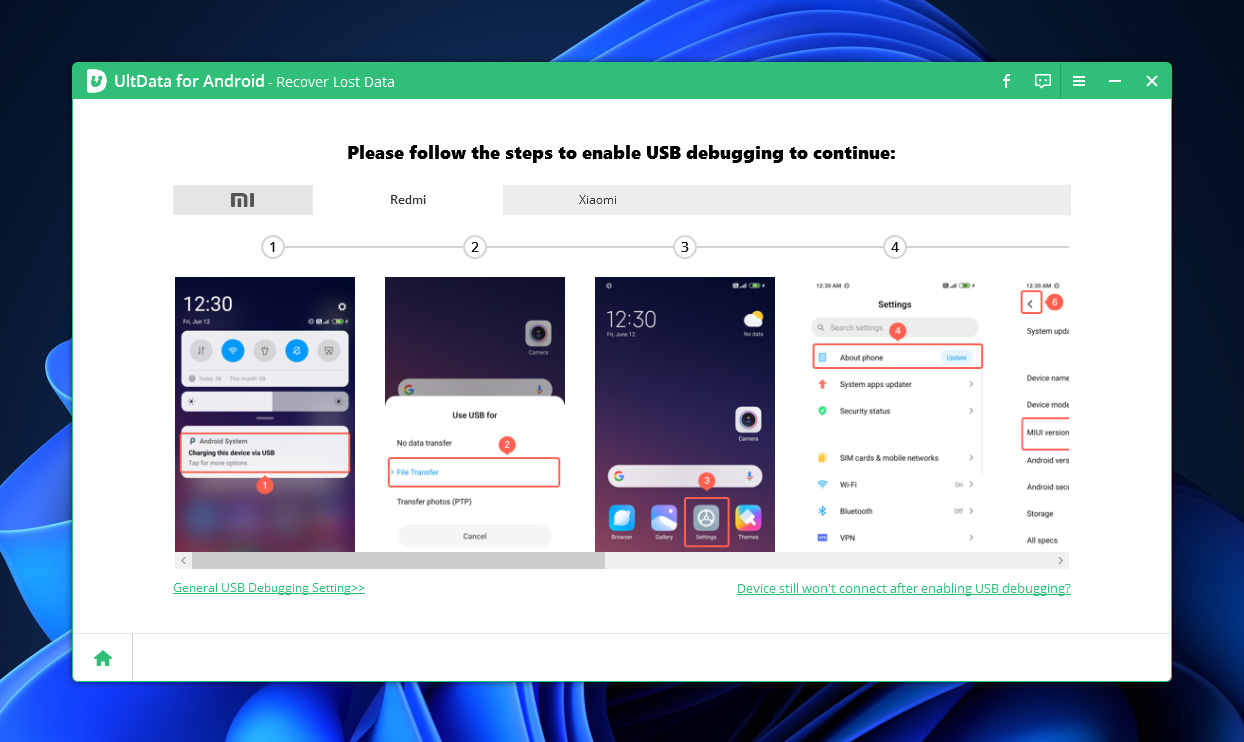
- 将注意力转回到电脑上的UltData程序。确保勾选了“音频”分类,然后点击“开始”。

- 你的安卓设备上会出现另一个弹窗。点击“安装”。你还会被要求允许应用访问你的安卓设备的各个方面。当有请求时选择“允许”。
- UltData程序现在将开始扫描你的安卓设备,寻找它能够恢复的音乐文件。这个过程所需的时间取决于你设备的存储容量。
- 在结果屏幕上,你将看到所有可能恢复的音乐文件列表。不幸的是,试用版的UltData只能到这一步。如果你想要实际恢复这些曲目,你将需要购买该程序。

方法3:从云备份中恢复已删除的音乐
移动设备上的存储空间很快就可能变得稀缺,尤其是如果你喜欢拍摄大量照片或下载很多音乐。为了解决这个问题,一些人会在云服务上创建文件的备份,以便在发生数据丢失时能够恢复它们。
有很多可用的方法,但考虑到我们正在处理的是Android设备,本指南将重点介绍Google Drive。以下是从Google Drive备份中恢复音乐的步骤:
- 首先,在您的安卓设备上启动Google Drive应用程序。
- 前往存放音乐备份的文件夹。
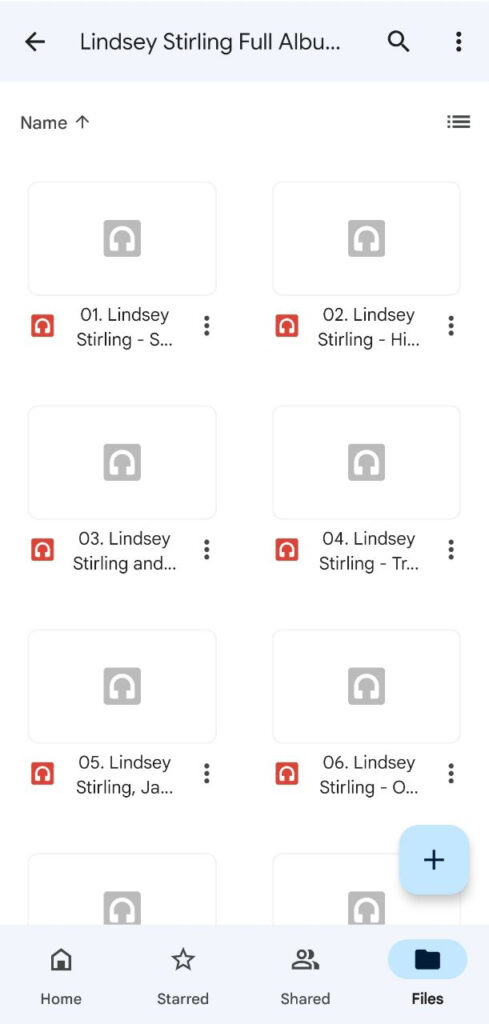
- 选择您想要恢复的音乐文件,然后点击屏幕右上角的三个按钮图标并选择“下载”。您的备份音轨应该会被保存在您的安卓设备上。
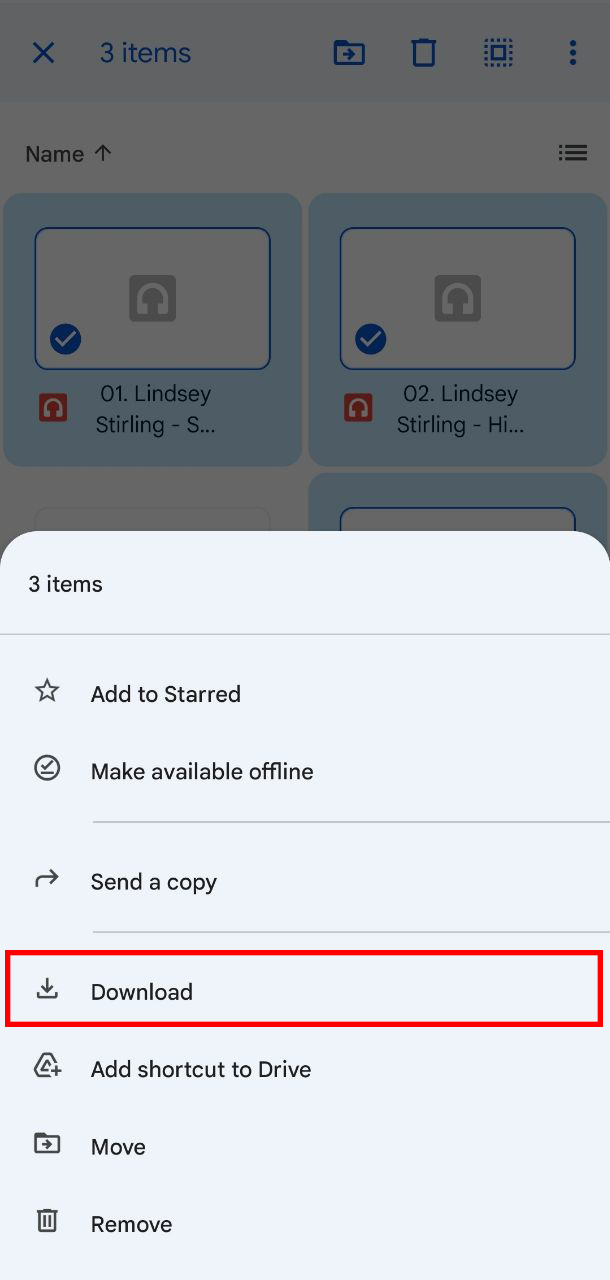
如何防止意外删除音频文件
失去一些珍贵的音乐可能会让人感到心痛。很可能你拥有一些独一无二的演出录音,这些是无法再次创造出来的。你可能可以使用Disk Drill来恢复删除的音乐,但更好的策略是采取措施防止未来进一步的数据丢失。有许多步骤你可以执行,以减小未来丢失更多音乐的风险。
| 提示 | 描述 |
| 🖨️ 制作备份副本 | 你可以做的第一件事就是为那些不容易重新创建或下载的音乐文件制作备份副本。你可以将音乐从移动设备下载到电脑上,并从该平台制作备份。另一个选项是使用云服务提供商,它可以让你在任何时间和任何地点创建备份。如果你有录制现场演出的习惯,并希望在文件创建完成后立即保护它们,这会非常有用。 |
| 🦠 保护你的磁盘免受病毒侵害 | 许多文件丢失是因为磁盘或内存卡由于暴露于病毒或恶意软件而变得损坏。使用有效的防病毒工具可以在很大程度上保护你的磁盘免受此类损害。远离不安全的网站,因为它们是臭名昭著的恶意软件传播源,可能导致文件损坏和数据丢失。 |
| 📇 谨慎删除 | 如果你的电脑或移动设备上有珍贵的音乐文件,在删除文件或清理存储空间时要格外小心。Windows 用户可能想养成在清空回收站之前检查里面有什么内容的习惯。 |
 7 Data Recovery
7 Data Recovery 



